Разрезание грани добавлением вершины в центр
Средство Poke Face разбивает полигональную грань так, что в ее центре появляется новая вершина. При добавлении вершины в ней появляется манипулятор, позволяющий перемещать новую вершину (или вершины).
Poke Face часто используется, когда Вам надо добавить детализацию, например для более подробного рельефа грани.
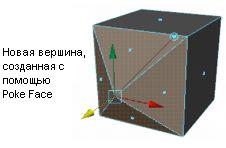
Чтобы разбить грань добавлением вершины в ее центр
1. Выделите одну или более граней, а затем в меню Edit Mesh выберите пункт Poke Face.
2. Используя манипулятор, настройте положение появившихся вершин. Помните, что Вы можете изменять положение опорной точки, нажав клавиши Insert или Home. Чтобы переключиться между земной и мировой системой координат, нажмите левую кнопку мыши на кружке, присоединенном к манипулятору.
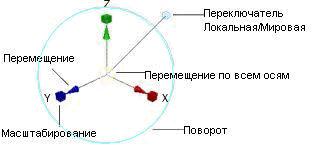
Вставка петли ребер
Средство Insert Edge Loop Tool позволяет выбрать и разрезать полигональные грани вдоль полного или частичного кольца ребер полигональной сетки.
Insert Edge Loop Tool используется когда нужно добавить детализацию на большой области полигональной сетки или по сложному профилю.
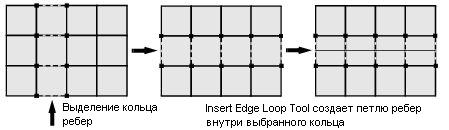
Описание кольца ребер см. выше.
Когда Вы вставляете петлю ребер, разрезаются грани, ассоциированные с выбранным кольцом ребер. Insert Edge Loop Tool позволяет Вам вставить одну или более петель ребер через полное, частичное или многонаправленное кольцо ребер.
Возможны следующие сценарии работы:
- Вставка петли ребер через полное кольцо ребер полигональной сетки.
- Вставка частичной петли ребер.
- Вставка многонаправленной петли ребер
Чтобы вставить петлю ребер через полное кольцо ребер на полигональной сетке
1. В видовом окне выделите полигональную сетку.
2. В наборе меню Polygons, в меню Edit Mesh выберите значок настройки ( ) пункта Insert Edge Loop Tool. ) пункта Insert Edge Loop Tool.
Появится окно настроек Insert Edge Loop Tool.
3. Убедитесь, что опции по умолчанию установлены следующим образом:
- Maintain position: Relative distance from edge
- Auto complete: On
Когда Maintain position установлено в Relative distance from edge, локатор предварительного обзора устанавливается на базе процентов от протяженности ребра (25%, 50% и т. д.) Когда Auto complete включена, Вы можете выделять полное кольцо ребер и непосредственно разрезать соответствующие грани.
4. Нажмите левую кнопку мыши на ребре полигональной сетки, которое Вы хотите разбить новыми петлями ребер. Не отпускайте сразу кнопку мыши.
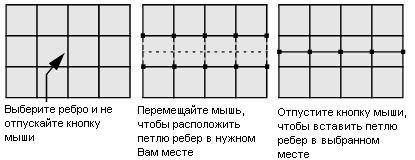
Появится зеленая штриховая линия, перпендикулярно ребру, на котором Вы нажали кнопку. Это локатор предварительного просмотра, который показывает, где будет вставлена петля ребер после того, как Вы отпустите кнопку.
5. В зависимости от ориентации выделенного кольца ребер перемещайте мышь из стороны в сторону или вперед-назад, чтобы расположить локатор предварительного просмотра в нужном Вам месте.
6. Отпустите кнопку мыши, когда локатор займет нужное Вам положение.
Новая петля ребер вставится в кольце, соответствующем выбранному Вами ребру. Вновь созданные ребра останутся выделенными с тем, чтобы Вы могли выполнить с ними нужные операции.
7. Когда Вы разрежете все нужные Вам полигоны, выполните одно из следующих действий, чтобы завершить работу с инструментом:
- На панели Toolbox выберите Select Tool (горячая клавиша: q).
- Выберите другой инструмент или действие, которое выполняет какие-либо операции с созданными ребрами.
Например, выделите инструмент перемещения (Move Tool), чтобы переместить ребра, выберите пункт Extrude в меню Edit Mesh, чтобы экструдировать их или конвертируйте выделение ребер в выделение граней.
Чтобы вставить частичную петлю ребер на полигональной сетке
1. В видовом окне выделите полигональную сетку.
2. В наборе меню Polygons, в меню Edit Mesh выберите значок настройки ( ) пункта Insert Edge Loop Tool. ) пункта Insert Edge Loop Tool.
Появится окно настроек Insert Edge Loop Tool.
3. Убедитесь, что опции установлены следующим образом:
- Maintain position: Relative distance from edge
- Auto Complete: Off
Предупреждение
Когда опция Auto Complete выключена, Вы можете выделять частичное кольцо ребер без вставки петли ребер после того, как кнопка мыши отпущена.
4. Нажмите левую кнопку мыши на ребре полигональной сетки, чтобы указать начальную точку кольца ребер, через которое Вы хотите провести петлю.
Ребро выделится, и на нем появится зеленая вершина, чтобы индицировать сделанный выбор.
5. Нажмите левую кнопку мыши на другом ребре, которым Вы хотите завершить кольцо. Оно должно быть параллельно тому, которое Вы выбрали первым.
Все ребра между первым и вторым выделятся. Кроме того, появится локатор предварительного просмотра – зеленая штриховая линия, пересекающая получившееся кольцо. Она показывает место, в которое будет вставлена петля ребер.
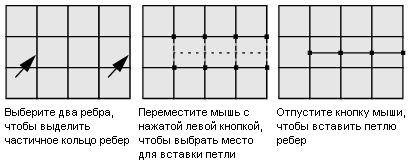
6. Если Вы хотите удалить выделение одного из ребер, нажмите  + +  на этом ребре и продолжайте выделение. Если Вы хотите снять выделение всех ребер, нажмите левую кнопку мыши в любом месте видового окна вне сетки. на этом ребре и продолжайте выделение. Если Вы хотите снять выделение всех ребер, нажмите левую кнопку мыши в любом месте видового окна вне сетки.
7. Когда Вы завершили процесс выделения, нажмите  или или  и выберите пункт Complete Tool из появившегося контекстного меню. и выберите пункт Complete Tool из появившегося контекстного меню.
Петля ребер вставится там, где было показано с помощью локатора. Вновь созданные ребра останутся выделенными, чтобы Вы могли выполнить над ними любую операцию.
8. Когда Вы разрежете все нужные Вам полигоны, выполните одно из следующих действий, чтобы завершить работу с инструментом:
- На панели Toolbox выберите Select Tool (горячая клавиша: q).
- Выберите другой инструмент или действие, которое выполняет какие-либо операции с созданными ребрами.
Например, выделите инструмент перемещения (Move Tool), чтобы переместить ребра, выберите пункт Extrude в меню Edit Mesh, чтобы экструдировать их или конвертируйте выделение ребер в выделение граней.
Чтобы вставить многонаправленную петлю ребер
1. В видовом окне выделите полигональную сетку.
2. В наборе меню Polygons, в меню Edit Mesh выберите значок настройки ( ) пункта Insert Edge Loop Tool. ) пункта Insert Edge Loop Tool.
Появится окно настроек Insert Edge Loop Tool.
3. Убедитесь, что опции установлены следующим образом:
- Maintain position: Relative distance from edge
- Auto Complete: Off
Предупреждение
Когда опция Auto Complete выключена, Вы можете выделять частичное кольцо ребер без вставки петли ребер после того, как кнопка мыши отпущена.
4. Нажмите левую кнопку мыши на ребре полигональной сетки, чтобы указать начальную точку кольца ребер, через которое Вы хотите провести петлю.
Ребро выделится, и на нем появится зеленая вершина, чтобы индицировать сделанный выбор.
5. Нажмите левую кнопку мыши на другом ребре, которым Вы хотите завершить кольцо. Оно должно быть параллельно тому, которое Вы выбрали первым.
Все ребра между первым и вторым выделятся. Кроме того, появится локатор предварительного просмотра – зеленая штриховая линия, пересекающая получившееся кольцо. Она показывает место, в которое будет вставлена петля ребер.
6. Чтобы продолжить кольцо ребер в другом направлении, нажмите левую кнопку мыши на ребре, соседнем с тем, которое Вы выбрали последним.
7. Продолжайте выделение ребер и/или изменение направления кольца, как описано выше в шагах 5 и 6.
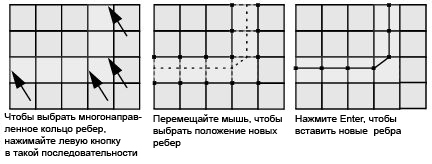
Предупреждение
Вы можете изменять направление кольца ребер несколько раз, однако следите за тем, чтобы оно не пересекало само себя. В этом случае программа не может определить, где ей вставлять новые ребра. Если есть необходимость вставить самопересекающуюся петлю ребер, сделайте это за несколько приемов.
8. Если Вы хотите удалить выделение одного из ребер, нажмите  + +  на этом ребре и продолжайте выделение. Если Вы хотите снять выделение всех ребер, нажмите левую кнопку мыши в любом месте видового окна вне сетки. на этом ребре и продолжайте выделение. Если Вы хотите снять выделение всех ребер, нажмите левую кнопку мыши в любом месте видового окна вне сетки.
9. Когда Вы завершили процесс выделения, нажмите  или или  и выберите пункт Complete Tool из появившегося контекстного меню. и выберите пункт Complete Tool из появившегося контекстного меню.
Петля ребер вставится там, где было показано с помощью локатора. Вновь созданные ребра останутся выделенными, чтобы Вы могли выполнить над ними любую операцию.
1. Когда Вы разрежете все нужные Вам полигоны, выполните одно из следующих действий, чтобы завершить работу с инструментом:
- На панели Toolbox выберите Select Tool (горячая клавиша: q).
- Выберите другой инструмент или действие, которое выполняет какие-либо операции с созданными ребрами.
Например, выделите инструмент перемещения (Move Tool), чтобы переместить ребра, выберите пункт Extrude в меню Edit Mesh, чтобы экструдировать их, или конвертируйте выделение ребер в выделение граней.
Предупреждение
Если ребра выделяются не так, как Вы ожидаете, посмотрите описание работы с выделением кольца ребер выше.
Предупреждение
Когда опция Auto Complete отключена, Вы можете вставлять петлю ребер, проходящую через грани, которые содержат более четырех ребер. Для этого достаточно выбрать нужные Вам ребра такой грани, указав таким образом направление петли.
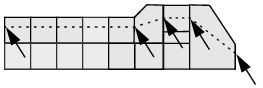
|